Microsoft Windows işletim sistemlerinde Bilgisayarım’a sağ tıklayıp özelliklerine geldiğinizde bilgisayarınızın özellikleri yazar. Bu ekranda RAM ile ilgili kısımda RAM 8 GB kullanılabilir RAM 4 GB yazabilir. İşte RAM gibi kıymetli bir donanımın neden bu şekilde kullanılamadığı ve bunu nasıl kullanabileceğinizi detaylı bir şekilde bu yazıda sizlere aktaracağım. Windows 7, Windows 8.1 ve Windows 10 için bu sorun farklılık gösterebilir ve hepsi çözüm farklı olabilir; bu nedenle hepsini tek tek ele alarak sizlere aktaracağım.
Windows 7 bilgisayarınızda kullanılabilir RAM miktarı ile gerçek RAM miktarı arasında fark var ise bunun nedenlerini aşağıda listeledim ve hepsi için çözümlerini belirttim.
- Windows 7 sürümden kaynaklı kısıtlama: Windows 7 Starter Pack işletim sisteminiz var ise maksimum 2 GB RAM kullanabilirsiniz. Çözüm ise RAM miktarınıza göre aşağıdaki tablodaki bulunan Windows 7 sürümlerinden birisini yüklemektir.
| Sürüm | 32 bit Maksimum RAM | 64 bit Maksimum RAM |
|---|---|---|
| Windows 7 Ultimate | 4 GB | 192 GB |
| Windows 7 Enterprise | 4 GB | 192 GB |
| Windows 7 Professional | 4 GB | 192 GB |
| Windows 7 Home Premium | 4 GB | 16 GB |
| Windows 7 Home Basic | 4 GB | 8 GB |
| Windows 7 Starter | 2 GB | 2 GB |
- Windows 7 bit sürümünden kaynaklı kısıtlama: Yine yukarıdaki tabloya göre işlemciniz 64 bit destekliyorsa kesinlikle 64 bit sürüm kurun ki kullanabileceğiniz RAM miktarı çok daha fazla olsun.
- Paylaşımlı ekran kartı: Paylaşımlı ekran kartları ihtiyaç duydukları RAM’i bilgisayarınızdan karşılar. Kendi üzerlerinde RAM olmadığı için var olan RAM’i kullanırlar, bu da kullanılabilir RAM miktarını azaltır. Bu durumda yapılabilecek tek şey yeni RAM eklemektir. Çünkü bilgisayarınız çalışırken ekran kartına, ekran kartınızda çalışırken RAM’e ihtiyaç duyar. Ekran kartına verilen RAM miktarını BIOS’dan AGP video bellek miktarını düşürerek yapabilirsiniz. 32 – 64 -128 – 256 gibi seçenekler vardır. İdeal RAM’i deneye yanıla bulabilirsiniz.
- Bellek üst sınırı: Bilgisayarınızda Başlat > Çalıştır açın msconfig yazıp “tamam” tıklayın. Açılan pencerede Önyükleme penceresine gelin, burada Gelişmiş Seçeneklere’ tıklayın. Sağ üstte yer alan “Bellek üst sınırı” kutucuğunu kaldırın (ekran resminde gibi ki olmalıdır) tamam diyin ve bilgisayarınızı yeniden başlatın.
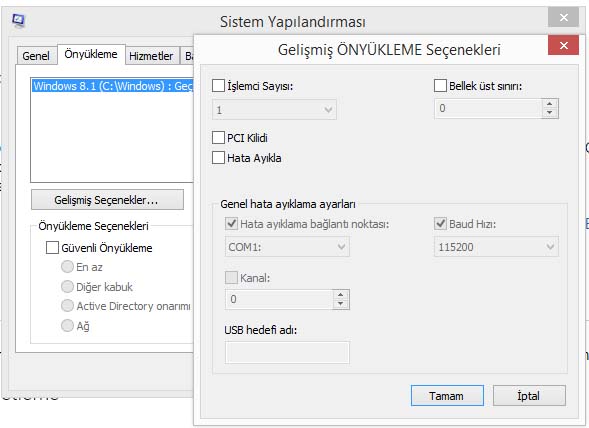
- Yeni RAM takma: Bilgisayarınıza yeni RAM aldınız ve bu hatayı alıyorsanız bunun birkaç nedeni olabilir. Bu durumdaysanız RAM’leri taktığınız slotları değiştirin. Mesela iki tane yeni RAM aldınız 1 ve 2 slota taktınız. İlk olarak 2 ve 1’in yerlerini değiştirin, yine olmazsa bu sefer 1 ve 3 slota RAM’leri takın, o da olmazsa 2 ve 4 slotlarını kullanın. Eğer yukarıdakilerden birisi değil ise sorununuz slot değişikliği ile çözülecektir.
Windows 8.1 bilgisayarınızda kullanılabilir RAM miktarı ile gerçek RAM miktarı arasında fark var ise bunun nedenlerini aşağıda listeledim ve hepsi için çözümlerini belirttim.
- Windows 8.1 32 Bit sürümden kaynaklı RAM kısıtlaması: 32 Bit mimarinin izin verdiği maksimum RAM miktarı 4GB’dır. Bu nedenle kullanılabilir RAM miktarı düşük olabilir. Böyle bir durumda işlemciniz 64 Bit destekliyorsa Windows 8.1 64 Bit kurabilirsiniz. Bu konuda Windows 8.1 indirme ve kurma ile ilgili yardım yazımız Windows 8.1 USB veya DVD oluştur destek alabilirsiniz.
- Paylaşımlı ekran kartı: Paylaşımlı ekran kartları kendi üzerlerinde RAM olmadığı için anakart üzerindeki RAM’den kendilerine ayırma yaparlar. Bilgisayarın çalışması için ekran kartına ihtiyaç olduğu için bir miktar RAM’i vermek zorunda kalırsınız. Bu miktarı azaltmak için BIOS’da “AGP video aralığı boyutunu” düşürebilirsiniz. Yada ekran kartının Nvidia, AMD vb. programını kurarak da bu RAM miktarını elle belirleyebilirsiniz. Yalnız çok az vermeniz bilgisayar performansını düşürebilir, optimum RAM’i deneyerek bulmanız gerekir.
- Windows 8.1 de 32 bit dışında kısıtlı RAM sorununu oluşturan 2 farklı neden olabilir. Bunları hemen yukarıda “Bellek üst sınırı” ve “Yeni RAM takma” Windows 7 ile ilgili kısımda belirttik. Tekrar buraya yazmaya gerek görmedim.
Windows 10 bilgisayarınızda kullanılabilir RAM miktarı ile gerçek RAM miktarı arasında fark var ise bunun nedenlerini aşağıda listeledim ve hepsi için çözümlerini belirttim.
- Windows 10 32 Bit sürümden kaynaklı RAM kısıtlaması: İşletim sisteminiz 32 Bit ise bu mimarinin izin verdiği maksimum RAM miktarı 4GB’dır ve kullanılabilir RAM miktarı bu nedenden düşük olabilir. İşlemciniz 64 Bit destekliyorsa Windows 10 64 Bit kurabilirsiniz. Sitemizde daha önceden Windows 10 indirme ve kurma ile ilgili yardım yazımız Windows 10 USB veya DVD oluştur destek alabilirsiniz.
- Paylaşımlı ekran kartı: Ekran kartı paylaşımlı demek RAM’i var olan anakart üzerindeki RAM’den kullanacak demektir. BIOS’dan ekran kartının kullanabileceği RAM miktarını düşürebilirsiniz yada ekran kartının Nvida, Amd programını kurarak da RAM miktarını ayarlayabilirsiniz.
- Yine Windows 8.1 deki gibi 32 bit dışında kısıtlı RAM sorununu oluşturan 2 farklı neden “Bellek üst sınırı” ve “Yeni RAM takma”dır. Yukarıda bunlarla ilgili çözümleri sizlere sundum.
Burada anlatılan yöntemler denenmiş, 20 yıllık bilgisayar tecrübesiyle sizlere sunulmuştur. Eğer konuyla ilgili sormak istediğiniz, takıldığınız bir yer olursa aşağıdaki yorum kısmından bize iletebilirsiniz.
 İndir, Kaydol, Üye Ol, Oyna Türkiyenin ilk ve tek kullanıcı dostu yardım sitesi!
İndir, Kaydol, Üye Ol, Oyna Türkiyenin ilk ve tek kullanıcı dostu yardım sitesi!



